Knihovna GDAL¶
Pro práci s rastrovými geodaty se „tradičně“ používá knihovna GDAL. Knihovna GDAL je nízkoúrovňová, přistupuje k datům pokud možno efektivním způsobem. V současnosti knihovna GDAL podporuje více než 140 rastrových GIS formátů.
Datový model¶
Koncept pro rastrová data do značné míry odpovídá přístupu k vektorovým datům:
- Driver - ovladač pro čtení a zápis dat
- Datasource - zdroj dat, ze kterého a do kterého se čte a zapisuje
- RasterBand - rastrový kanál. U něterých zdrojů dat je jenom jedno pásmo, ale může jich mít teoreticky neomezeně (např. u hyperspektrálních dat).
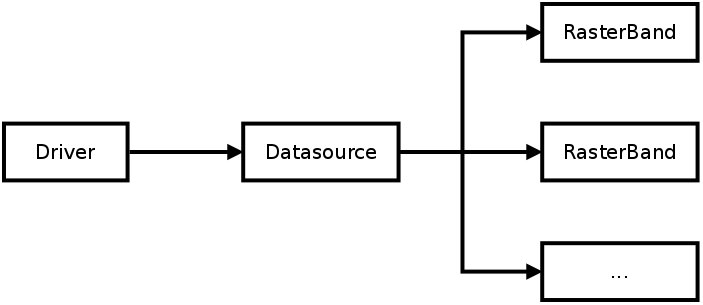
Mezi další důležité charakteristiky rastrových dat patří prostorové rozlišení (velikost pixelu v mapových jednotkách) a jeho hraniční souřadnice.
Užitečné odkazy:
Příklad vytvoření nového souboru z matice hodnot¶
V následující ukázce vytvoříme nový rastrový soubor a vyplníme ho maticí hodnot. Výsledek uložíme do souboru ve formátu GeoTIFF.
Nejprve nastavíme několik výchozích hodnot, velikost matice (mřížky), tj. velikost pixelu, jméno výsledného souboru a extent (hraniční souřadnice) rastrových dat.
from osgeo import gdal, ogr, osr
# počet pixelů ve směru os x a y
pixel_size = 20
# název výstupního souboru
raster_fn = 'test.tif'
# hraniční souřadnice mřížky
x_min, x_max, y_min, y_max = (-467500, -467400, -1101200, -1101100)
V dalším kroku vypočteme prostorové rozlišení, velikost pixelu na základně počtu pixelů ve směru os a rozsahu rastrových dat.
# prostorové rozlišení
x_res = int((x_max - x_min) / pixel_size)
y_res = int((y_max - y_min) / pixel_size)
Nyní můžeme vytvořit datový zdroj pro rastrová data. Nejprve vytvoříme instanci objektu Driver pro požadovaný formát a následně prázdný rastrový soubor. Zde musíme specifikovat
- jméno výsledného souboru
- prostorové rozlišení ve směru os x a y
- počet pásem (kanálů)
- typ číselné hodnoty
Nakonec nastavíme transformační parametry, které jsou ve stejném formátu v jakém bývají uloženy v tzv. world file souboru:
- souřadnice levého-horního rohu x
- rozlišení ve směru osy x
- naklonění osy x
- souřadnice levého-horního rohu y
- naklonění osy y
- rozlišení ve směru osy y
target_driver = gdal.GetDriverByName('GTiff')
target_ds = target_driver.Create(raster_fn, x_res, y_res, 1, gdal.GDT_Byte)
target_ds.SetGeoTransform((x_min, pixel_size, 0, y_max, 0, -pixel_size))
V dalším kroku zapíšeme data do vybraného pásma (číslování pásem začíná hodnotou 1 a ne více obvyklou 0). Do připraveného rastrového kanálu můžeme nyní zapsat hodnoty jako matici hodnot ve formátu NumPy.
band = target_ds.GetRasterBand(1)
import numpy as np
band.WriteArray(np.array([[0, 0, 0, 0, 0],
[0, 10, 15, 10, 0],
[0, 15, 25, 15, 0],
[0, 10, 15, 10, 0],
[0, 0, 0, 0, 0]]))
Dále definujeme pro data souřadnicový systém. Ten se nastavuje pomocí zápisu ve formátu Well-known text (WKT). Souřadnicový systém definujeme pomocí kódu EPSG a vyexportujeme jako formátu WKT:
outRasterSRS = osr.SpatialReference()
outRasterSRS.ImportFromEPSG(5514)
target_ds.SetProjection(outRasterSRS.ExportToWkt()) # !!! jiné než u vektorových dat
A nakonec uklidíme (pro jistotu) a uzavřeme zápis:
band.FlushCache()
Rasterizace vektorových dat¶
Další ne zcela obvyklou operací může být převod vektorových dat do rastrové reprezentace. Začátek je stejný jako v předchozím případě:
from osgeo import gdal, ogr, osr
# počet pixelů ve směru os x a y
pixel_size = 50
# název výstupního souboru
raster_fn = 'chko.tif'
Otevřeme vstupní vektorová data:
# název vstupního vektorového souboru
vector_fn = 'chko.shp'
# otevření zdroje dat (DataSource)
source_ds = ogr.Open(vector_fn)
# načtení první vrstvy z datového zdroje
source_layer = source_ds.GetLayer()
A nyní můžeme zjistit potřebné hraniční souřadnice vstupních geodat a vytvořit tak cílový rastrový soubor:
# získat hraniční souřadnice
x_min, x_max, y_min, y_max = source_layer.GetExtent()
# vytvořit data source pro výstupní data
x_res = int((x_max - x_min) / pixel_size)
y_res = int((y_max - y_min) / pixel_size)
tiff_driver = gdal.GetDriverByName('GTiff')
target_ds = tiff_driver.Create(raster_fn, x_res, y_res, 3, gdal.GDT_Byte)
target_ds.SetGeoTransform((x_min, pixel_size, 0, y_max, 0, -pixel_size))
Zkopírujeme také informaci o souřadnicovém systému (S-JTSK EPSG:5514) ze vstupního datové zdroje na výstup:
outRasterSRS = osr.SpatialReference()
outRasterSRS.ImportFromEPSG(5514)
target_ds.SetProjection(outRasterSRS.ExportToWkt()) # !!! jiné než u vektorů
Zlatým hřebem tohoto příkladu je funkce RasterizeLayer() s
následujícími parametry:
- cílový datový zdroj
- rastrová pásma (kanály)
- zdrojová vektorová vrstva
- hodnoty pro jednotlivá pásma
- dodatečné parametry
gdal.RasterizeLayer(target_ds,
[1, 2, 3],
source_layer,
burn_values=[255,125,0],
options=['ALL_TOUCHED=TRUE']) # žádné mezery okolo znaku '='
target_ds.FlushCache()
Tato funkce vektorová data zrasterizuje a zapíše je do výstupního rastrového souboru.
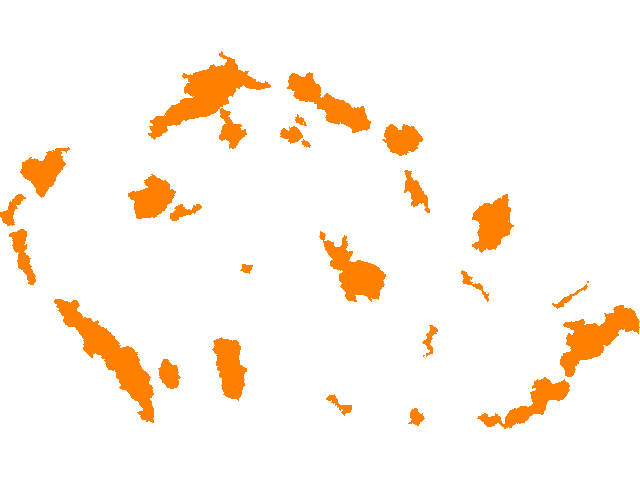
Obr. 11 Výsledek rasterizace CHKO.
Tip
Porovnejte s příkladem pro knihovnu Rasterio.